X
Nuestro equipo de editores e investigadores capacitados han sido autores de este artículo y lo han validado por su precisión y amplitud.
El equipo de contenido de wikiHow revisa cuidadosamente el trabajo de nuestro personal editorial para asegurar que cada artículo cumpla con nuestros altos estándares de calidad.
Este artículo ha sido visto 2533 veces.
Este wikiHow te enseñará a instalar el complemente Exodus para Kodi. Kodi es un reproductor abierto de medios que está disponible para varias plataformas. Exodus es un complemento popular de transmisión que permite a los usuarios transmitir diferentes contenidos de una variedad de fuentes
Pasos
Parte 1
Parte 1 de 3:
Dar permiso a fuentes desconocidas
-
1Abre Kodi. Es la aplicación con un ícono de diamante azul con una "K" en medio.
-
2Selecciona el ícono de Sistema. Es el ícono que representa un engranaje en el menú del lado izquierdo.
-
3Selecciona la pestaña Ajustes del sistema. Es el recuadro que tiene la imagen de un engranaje con un desarmador en medio.
-
4Selecciona Complementos. Se encuentra en la barra lateral de la izquierda.
-
5Selecciona Fuentes desconocidas. Esto te permitirá instalar complementos de fuentes desconocidas.Anuncio
Parte 2
Parte 2 de 3:
Agregar el repositorio de Kodi
-
1Vuelve a la pantalla de Sistema. Presiona el botón atrás o la tecla Esc hasta que te encuentres en la pantalla que dice "Sistema" en la esquina superior izquierda. Si vas muy atrás y llegas al menú principal, selecciona el ícono que representa un engranaje.
- Si tu dispositivo tiene una pantalla táctil, podrás tocar la esquina superior izquierda de la pantalla para ir al menú anterior.
-
2Selecciona Administrador de archivos. Es la última opción con el ícono que representa una carpeta.
-
3Selecciona Agregar fuente. Esto mostrará una ventana emergente con opciones para agregar repositorios de Kodi.
- Un repositorio es una base de datos en línea en la que se almacenan complementos. Una vez que conectes un repositorio a Kodi, podrás descargar cualquiera de los complementos almacenados en ese repositorio.
-
4Selecciona <None>. Se encuentra en el recuadro de texto alargado en la ventana emergente. Esto mostrará el campo de texto en el que podrás agregar la dirección del repositorio que quieras conectar a Kodi.
-
5Escribe http://kdil.co/repo/ y selecciona OK. Dependiendo de en qué dispositivo utilices Kodi, usa el control remoto, la pantalla táctil o el teclado para escribir http://kdil.co/repo/ y luego selecciona OK.
-
6Ingresa un nombre para la fuente y luego selecciona OK. Selecciona el recuadro de texto etiquetado como "Ingresa un nombre para esta fuente de medios" y ponle un nombre a este repositorio.
- Este repositorio se llama Kodil, por eso es recomendable que escribas "Kodil" para que no lo confundas con otros que hayas instalado.
Anuncio
Parte 3
Parte 3 de 3:
Instalar Exodus desde el repositorio Kodil
-
1Regresa al menú principal. Presiona la tecla Esc o el botón atrás en tu control remoto para volver a cada menú hasta que llegues al menú principal de Kodi.
- Si tu dispositivo cuenta con pantalla táctil, podrás tocar la esquina superior izquierda para volver al menú anterior.
-
2Selecciona Complementos desde el menú principal. Se encuentra en la barra lateral izquierda, en el menú principal debajo de la opción "Radio".
-
3Selecciona el ícono de caja en la esquina superior izquierda. Se encuentra en la parte superior de la barra lateral izquierda, cerca de la parte superior de la pantalla.
-
4Selecciona Instalar los archivos zip. Es la penúltima opción en la página a la derecha. Esto mostrará una lista con los repositorios que tengas conectados a Kodi.
-
5Selecciona el repositorio "Kodil". Selecciona el repositorio Kodil que has conectado anteriormente en la lista para abrirlo. Si has nombrado el repositorio Kodil de otra forma, selecciona el nombre que le hayas puesto.
- Si no abre automáticamente, selecciona el repositorio Kodil y luego selecciona OK.
-
6Selecciona "Kodil.zip". Esto instalará el repositorio Kodil, permitiéndote instalar complementos desde el mismo.
-
7Selecciona Instalar desde repositorio. Es la tercera opción en medio de la página de la derecha.
-
8Selecciona el Repositorio Kodil. Desde la lista de repositorios instalados, selecciona "Repositorio Kodil" para acceder a los complementos disponibles.
-
9Selecciona Complementos de video. Está cerca del final en la lista de categorías.
-
10Baja y selecciona Exodus. Todos los complementos en el repositorio Kodil estarán enlistados en orden alfabético, por lo que es posible que tengas que desplazarte para encontrar "Exodus".
-
11Selecciona el botón Instalar. Es el ícono de una nube y una flecha hacia abajo en la esquina inferior derecha de la pantalla. Luego de un minuto, verás una notificación que dirá "Complemento instalado" en la esquina superior derecha. Ahora Exodus estará instalado en Kodi.
- Para abrir Exodus en Kodi, selecciona "Complementos" desde el menú principal y selecciona "Exodus".[1]
Anuncio
Acerca de este wikiHow
Anuncio




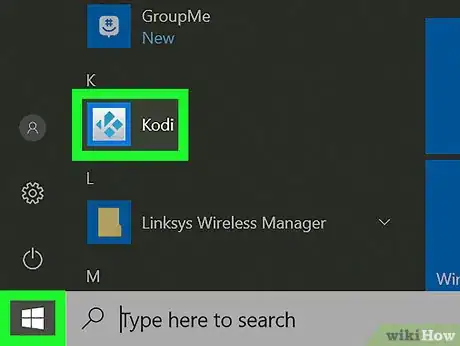
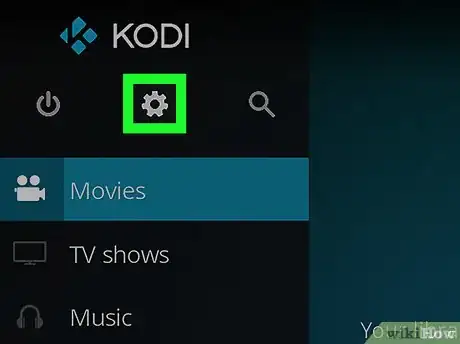
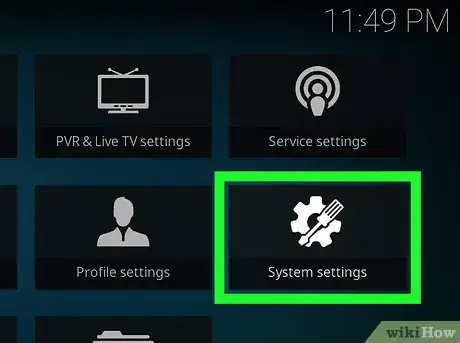
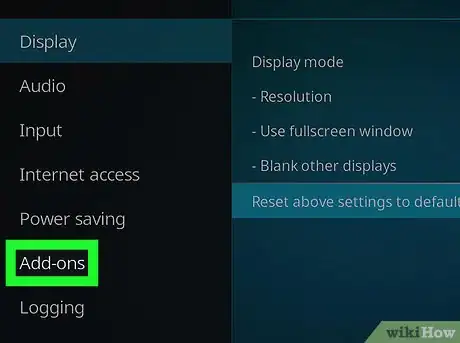
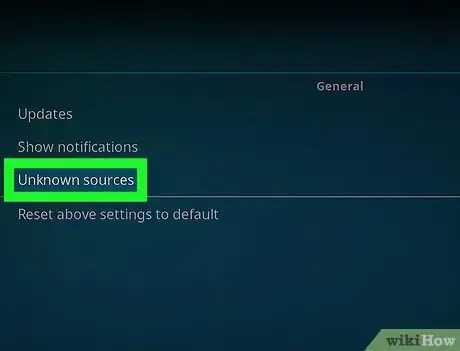
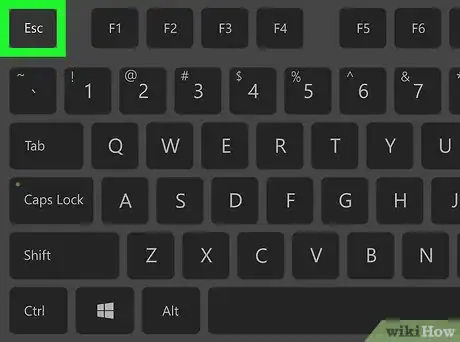
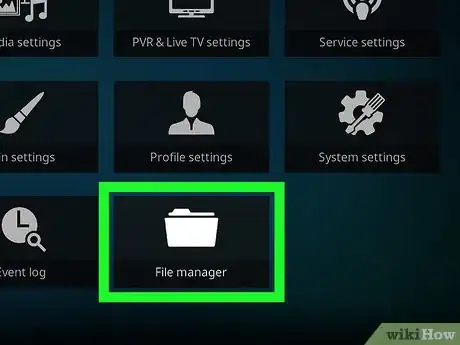
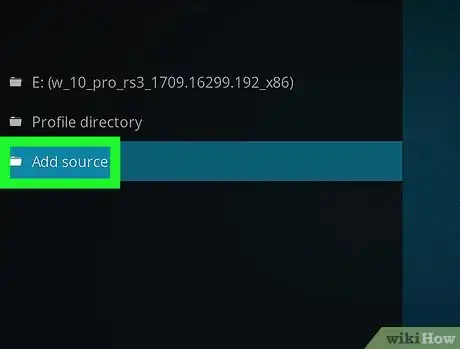
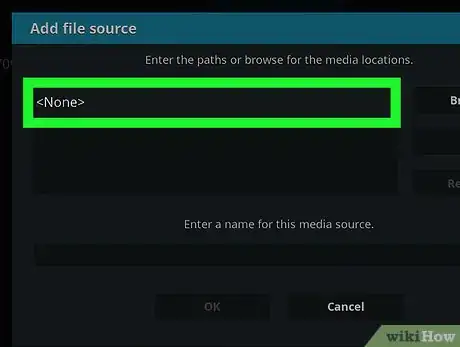
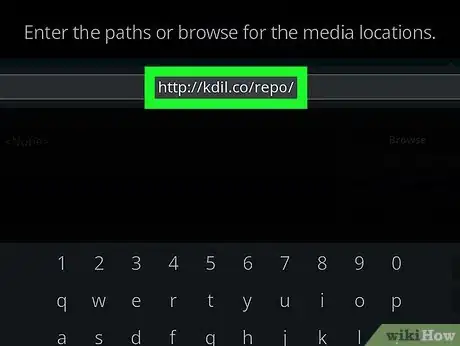
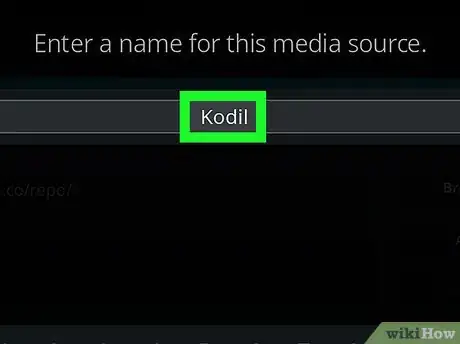


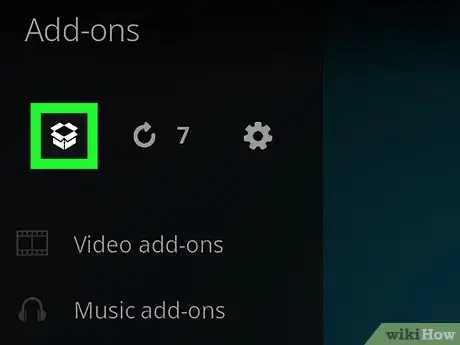
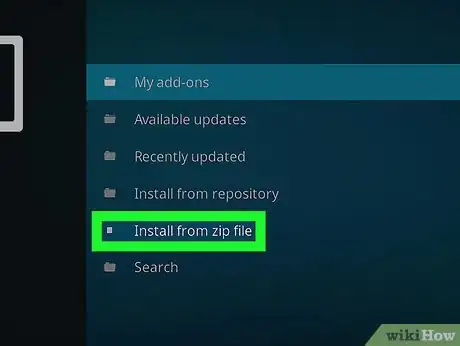
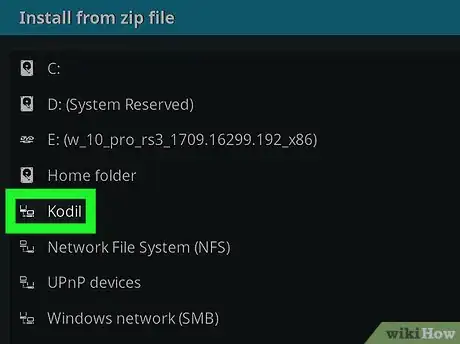
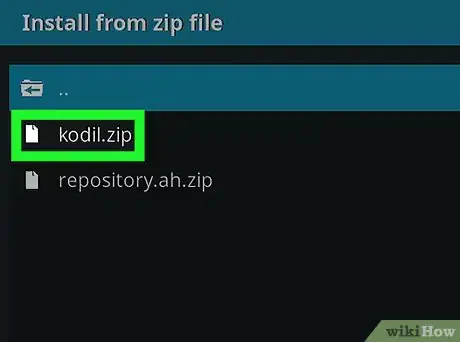


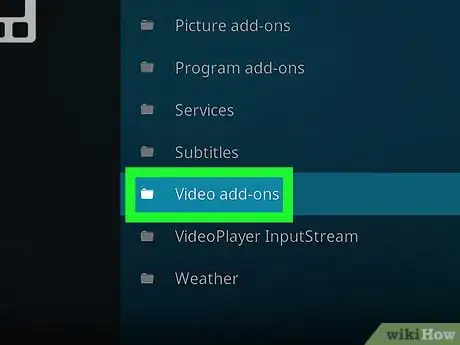
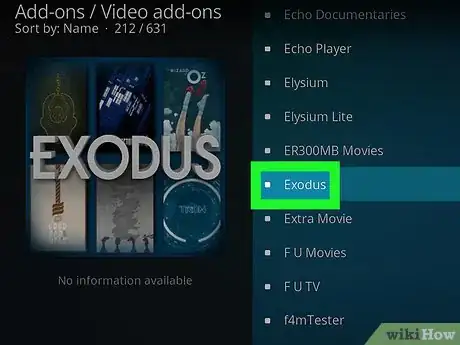
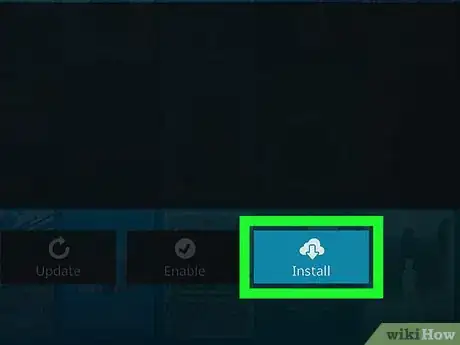



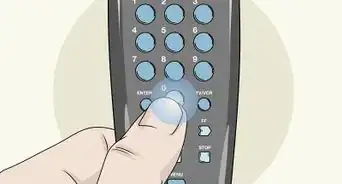

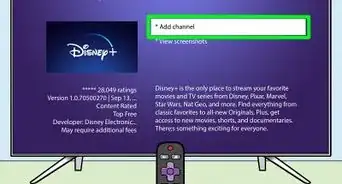
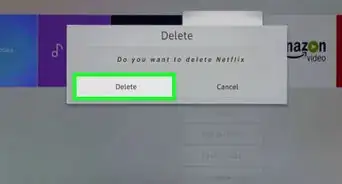


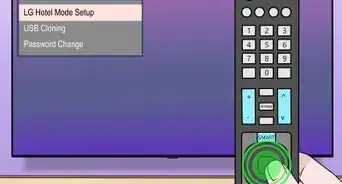

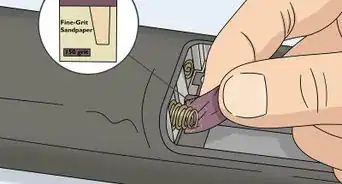





El equipo de contenido de wikiHow revisa cuidadosamente el trabajo de nuestro personal editorial para asegurar que cada artículo cumpla con nuestros altos estándares de calidad. Este artículo ha sido visto 2533 veces.